Skylake搭載PCのWindows7サポート終了への対処方法
2018/09/10
※2016年8月に追記&修正しました。
新記事で作成ではなく、追記&修正で対処していますので経緯も分かりやすいかと思います。
Skylake問題・・なんか面倒くさいですね。。
なかなか分かりにくいのですが、今回はこの問題の中身と今後の対処方法に関して深堀り説明しますね。
Windows7を使っている個人の方、会社でPC調達を担当している方、パソコンを販売している営業の方、必見です。
※2016年8月に追記
買い手・売り手ともに選択肢が広がり、本当に良かったですよね!
お盆中の改訂発表です。 売り手側である営業マンも知らない人がいると思います。
是非、イニシアチブを取ってください。
スポンサーリンク
Skylake問題とは
Skylake(スカイレイク)問題・・などと題打っていますが、なにもSkylake(インテル)が悪いわけではありません。
正直、Microsoftの暴挙だと考えます。
そもそもSkylake(スカイレイク)とは、インテル社がリリースしている最新世代CPUのコードネームです。
第6世代CPUとも言われていますね。
それに対してMicrosoftが、
「うちの旧型OSであるWindows7、8、8.1では、最新型CPUの実力を発揮できません。 だからサポートを打ち切ります」 と言い出した。
おいコラっ!・・・ですよね。
こんなことを言い出した当初は2017年7月17日を打ち切り日としていたのですが、PCメーカー含め多方面からクレームが来たのでしょう。
1年間延長され、2018年7月17日までのサポート・・と着地しました。
元々、Windows7は2020年1月、Windows8.1も2023年1月までサポートがあるって事で、そのパソコンを購入したり提案したりしているのに・・・
※2016年8月に修正
再延長されました! 元々設定されていた日程に。^^
色々と影響がありそうです・・。
Skylake搭載パソコンの見分け方
現在、世の中に出回っているWindows7、8.1マシンがすべてSkylake搭載ではありません。
Skylake搭載機の出荷時期
パソコンへ搭載され始めたのが
Core i3・・・2015年10月ごろ
Core i5・・・2015年9月ごろ
Core i7・・・2015年8月ごろ
CADやデザインで使うワークステーションへ搭載される Xeon E3 が搭載され始めたのが2015年11月ごろ。
つまり、この時期以降に購入したパソコンやワークステーションならば、Skylakeが搭載されている可能性があります。
Skylake搭載かどうかの確認方法
これは簡単に確認が出来ます。
スタートボタンを右クリック > コンピューターを右クリック > プロパティ を選択
そして開いた画面の赤枠内が6000番台ならばSkylakeを搭載しているということです。 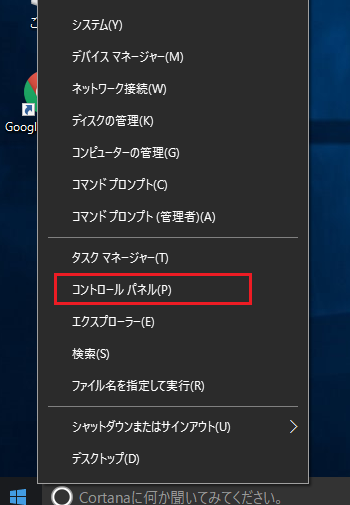
私のパソコンは3000番台でした。
サポート終了とはどういうことか
「サポート終了」 といいますが、『Microsoftから直々にサポートなんか受けてないし!』 と思われる方もいるかもしれません。
しかし、実は多くの方が知らないうちにサポートを受けている場合が多いのです。
Windowsアップデートというサービスで、OSのバグ的なものであったり、セキュリティ強化のプログラムであったりを自動インストールされています。
何年か前に 「Windows XP」 がサポート終了になった際も同様に大騒ぎになった事は記憶に新しいかと思います。
つまり、「サポート終了」 後はそれらWindowsアップデートが実行されないということを意味します。
ただ、「緊急」 に区分されるセキュリティ更新プログラムのみSkylake搭載パソコンにも適用されることに。
※2016年8月に修正
サポート終了が延期・・というより、元に戻ったので、Windows7は2020年の1月まで。
Windows8/8.1は2023年1月まで、アップデートプログラムが利用できることになりました。
最近は、ランサムウェアやフィッシングによる不正送金など、悪意あるプログラムや行為が世間を賑わかせています。
ウィルス対策ソフトは、セキュリティが確保されたOSでこそ初めて効力を発揮します。
個人パソコンはSNS情報や写真など、プライバシーにかかわる情報が多いです。
仕事用パソコンは、業務上秘密にしておきたい秘匿情報が多いです。
いづれにしてもセキュリティが甘いパソコンでは、現代のICT情勢ではターゲットになりうることを肝に銘じておいてください。
セキュリティ対策は万全ですか?
フリーソフトの ウィルス対策ソフトを導入していませんか?
それだけでセキュリティ対策が十分とは言えませんよ。
それだけでOKなら、世の中のウィルス対策ソフトメーカーは成り立ちません(笑)
有名どころだとこのあたりですね。 軽さ・満足度 No.1!
CADなどヘビーなソフトを使っているパソコンならこれ1択ですよね。 しかも今ならキャンペーン中とのこと。。
ESETパーソナルセキュリティ! ただいま特価キャンペーン中!
![]()
※ Windows10以降の 「Windows Defender」 は、スパム対策だけでなくウィルス対策としても動作します。
しかも、なかなかの評価ですよ!
今後の対処に関して
じゃあ、どうすれば良いの?・・ということに関してです。
まずは、選択してください。
・他のソフトの絡みや、慣れの面からWindows7を使いたい。
・やはり、最新のCPUで使いたいからWindows 10を使うしかない
今後もWindows7を使う場合
ここからも2択に分かれますね。
もし、お手持ちのパソコンがSkylake搭載パソコンだけどWindows7を使いたい方は、やむを得ません。
上の項を読んで、セキュリティ対策を万全にしてください。
2018年7月以降はネットワークを切り離すことをオススメします。
サポート終了直後は、その終了となったOSをターゲットとするウィルスや不正プログラムの新種が普段よりも出回ります。
Windows XP終了直後もありましたよね。
IE(インターネットエクスプローラ)の脆弱を付いた攻撃が。
※2016年8月に修正
2020年1月までは安心してご利用下さい。 しかし、それ以降は買替えなどをご検討下さい。
もう1択、Windows7を使いたいけれど、やはりノンサポート機ではセキュリティ不安を感じる場合。
これは、買い換えるしか手はありません。
しかし、旧世代CPUが搭載されたパソコンの新品は、店頭や通販ショップからも姿を消してしまっているのが現状。
会社に出入りしている業者さんがいれば、そちらに探してもらうのが一番の近道だと思います。
※2016年8月に修正
少なくとも、OSのノンサポートになることを理由に買い替えを検討をする必要は当面はありません。
Windows 10を使おうと決意された場合
現在の手持ち機がWindows7 や Windows8.1 かと思いますのでアップグレードが必要です。
しかし、ここで注意です。
Skylake搭載機のサポート終了は、「2018年7月」です。
対してWindows 10への無料アップグレード期限は、「2016年7月28日」 までです。
やると決めたらさっさとアップグレードしてしまわないと有償になっちゃいます。
※2016年8月に追記
有償にはなりましたが、無料アップグレードの期間内に一度でも実施済みならばいつでも無償でWindows10へ再アップグレードできます。
参考:⇒Windows10 無料期間終了後のアップグレード方法とクリーンインストール方法(準備編)
Windows 10にアップグレードする前に知っておかないといけないことを、こちらでまとめていますので参考に。
⇒Windows10アップデートの注意点!上げる前にやっておくこと!
⇒Windows 10にアップグレードして後悔しないための確認
また、Windows 10にアップグレードしても、通常は1ヶ月以内なら元に戻せます。
しかし、戻せない場合もあるので注意が必要。 また1ヶ月以上経った場合のこともコチラで纏めています。
⇒Windows 10から戻したい!けど1ヶ月以上経った後はどうするの?
※2016年8月に追記
元々1ヶ月の猶予期間があったのですが、いまは10日間に短縮されています。
Windows10で検証するならば、早めに実施してください!
⇒Windows10から戻すなら急いで!10日間に短縮された猶予期間
Skylake搭載PCのWindows7サポート打切りに関してのまとめ
今回は、Skylake問題と今後の対応に関して、かなり深堀した内容としました。
まだまだWindows7機を使っている人は多いと思います。
Microsoftの言い分や、市場流通しているOSを考えると、今回の突然のサポート打ち切りを言い出した背景が何となく想像が付きます。
Windows 10の流通量を絶対に増やしたいんでしょうね。
その目的のために、サポート終了という伝家の宝刀を抜いたって感じです。
※2016年8月に追記
元々5月に書いたこの記事ですが、サポート打切りの背景などは結構的を得ていたのではないでしょうか?
Windows10への無償アップグレードも終了し、これ以上は劇的なユーザー増加も見られないと踏んだこの時期での再延長発表。
何か、Microsoftの手のひらで踊らされている感がハンパ無く見えて、何か面白くないですよね・・・・。
Windows10にアップグレードする際に知っとかないと大変なこと
2016年7月までは、無償でWindows10へアップグレードが可能。
それまでにアップグレードしていれば、それ以降のバージョンアップも無料で自動的にアップデートしてくれる。
・・・そこで大きな疑問が。
無償期間にアップグレードしていたが2年後にHDDが故障した場合。
しかし、Windows10への無償アップグレード期間は終わっています。
このとき、Windows10にリカバリーする際は有償なのか?無償なのか?
続きはコチラ
⇒Windows10の無償期間が終了した後、故障時のリカバリーは有償?
一緒に読みたいWindowsトラブル記事
コチラには、Windows10のトラブルシューティングと使い方をまとめています。
不具合はこの際、直してお帰りくださいませ。
